OPEL VIVARO B 2016.5 Ръководство за Инфотейнмънт (in Bulgarian)
Manufacturer: OPEL, Model Year: 2016.5, Model line: VIVARO B, Model: OPEL VIVARO B 2016.5Pages: 153, PDF Size: 2.06 MB
Page 111 of 153
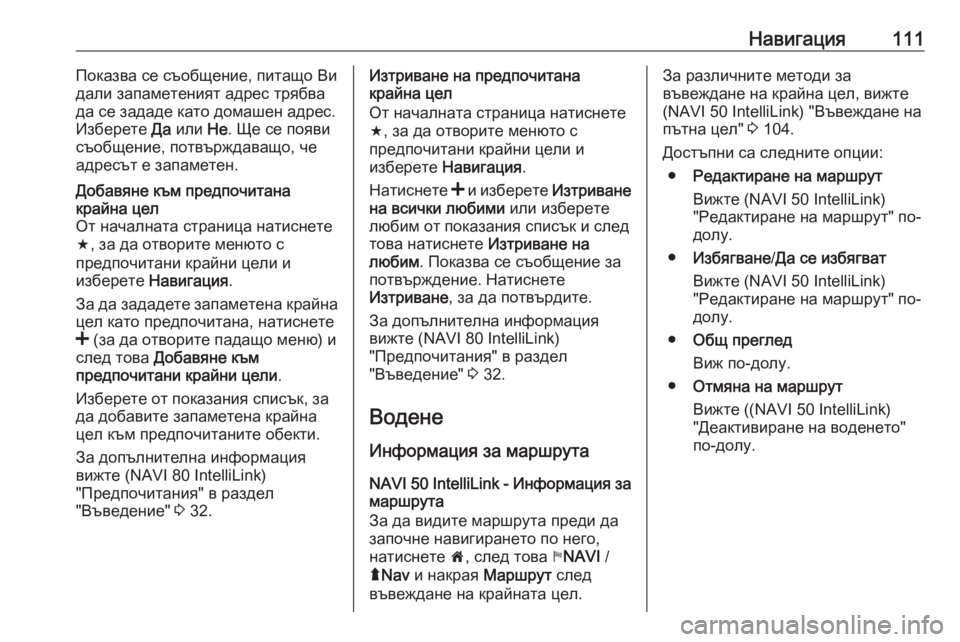
Навигация111Показва се съобщение, питащо Ви
дали запаметеният адрес трябва да се зададе като домашен адрес.Изберете Да или Не. Ще се появи
съобщение, потвърждаващо, че
адресът е запаметен.Добавяне към предпочитана
крайна цел
От началната страница натиснете f , за да отворите менюто с
предпочитани крайни цели и
изберете Навигация .
За да зададете запаметена крайна
цел като предпочитана, натиснете
< (за да отворите падащо меню) и
след това Добавяне към
предпочитани крайни цели .
Изберете от показания списък, за да добавите запаметена крайна
цел към предпочитаните обекти.
За допълнителна информация
вижте (NAVI 80 IntelliLink)
"Предпочитания" в раздел
"Въведение" 3 32.Изтриване на предпочитана
крайна цел
От началната страница натиснете
f , за да отворите менюто с
предпочитани крайни цели и
изберете Навигация .
Натиснете < и изберете Изтриване
на всички любими или изберете
любим от показания списък и след
това натиснете Изтриване на
любим . Показва се съобщение за
потвърждение. Натиснете
Изтриване , за да потвърдите.
За допълнителна информация
вижте (NAVI 80 IntelliLink)
"Предпочитания" в раздел
"Въведение" 3 32.
Водене
Информация за маршрута
NAVI 50 IntelliLink - Информация за маршрута
За да видите маршрута преди да
започне навигирането по него,
натиснете 7, след това yNAVI /
ý Nav и накрая Маршрут след
въвеждане на крайната цел.За различните методи за
въвеждане на крайна цел, вижте
(NAVI 50 IntelliLink) "Въвеждане на
пътна цел" 3 104.
Достъпни са следните опции: ● Редактиране на маршрут
Вижте (NAVI 50 IntelliLink)
"Редактиране на маршрут" по-
долу.
● Избягване /Да се избягват
Вижте (NAVI 50 IntelliLink)
"Редактиране на маршрут" по- долу.
● Общ преглед
Виж по-долу.
● Отмяна на маршрут
Вижте ((NAVI 50 IntelliLink)
"Деактивиране на воденето"
по-долу.
Page 112 of 153
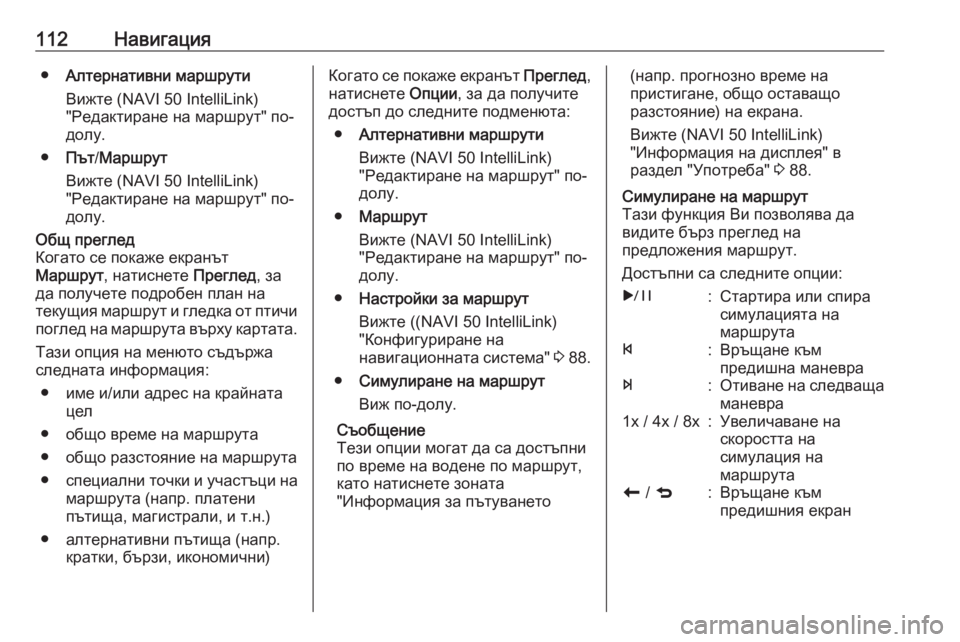
112Навигация●Алтернативни маршрути
Вижте (NAVI 50 IntelliLink)
"Редактиране на маршрут" по-
долу.
● Път /Маршрут
Вижте (NAVI 50 IntelliLink)
"Редактиране на маршрут" по- долу.Общ преглед
Когато се покаже екранът
Маршрут , натиснете Преглед, за
да получете подробен план на текущия маршрут и гледка от птичи
поглед на маршрута върху картата.
Тази опция на менюто съдържа
следната информация:
● име и/или адрес на крайната цел
● общо време на маршрута
● общо разстояние на маршрута
● специални точки и участъци на
маршрута (напр. платени
пътища, магистрали, и т.н.)
● алтернативни пътища (напр. кратки, бързи, икономични)Когато се покаже екранът Преглед,
натиснете Опции, за да получите
достъп до следните подменюта:
● Алтернативни маршрути
Вижте (NAVI 50 IntelliLink)
"Редактиране на маршрут" по-
долу.
● Маршрут
Вижте (NAVI 50 IntelliLink)
"Редактиране на маршрут" по- долу.
● Настройки за маршрут
Вижте ((NAVI 50 IntelliLink)
"Конфигуриране на
навигационната система" 3 88.
● Симулиране на маршрут
Виж по-долу.
Съобщение
Тези опции могат да са достъпни
по време на водене по маршрут,
като натиснете зоната
"Информация за пътуването(напр. прогнозно време на
пристигане, общо оставащо
разстояние) на екрана.
Вижте (NAVI 50 IntelliLink)
"Информация на дисплея" в
раздел "Употреба" 3 88.Симулиране на маршрут
Тази функция Ви позволява да
видите бърз преглед на
предложения маршрут.
Достъпни са следните опции:r:Стартира или спира
симулацията на
маршрутаf:Връщане към
предишна маневраe:Отиване на следваща маневра1x / 4x / 8x:Увеличаване на
скоростта на
симулация на
маршрутаr / q:Връщане към
предишния екран
Page 113 of 153
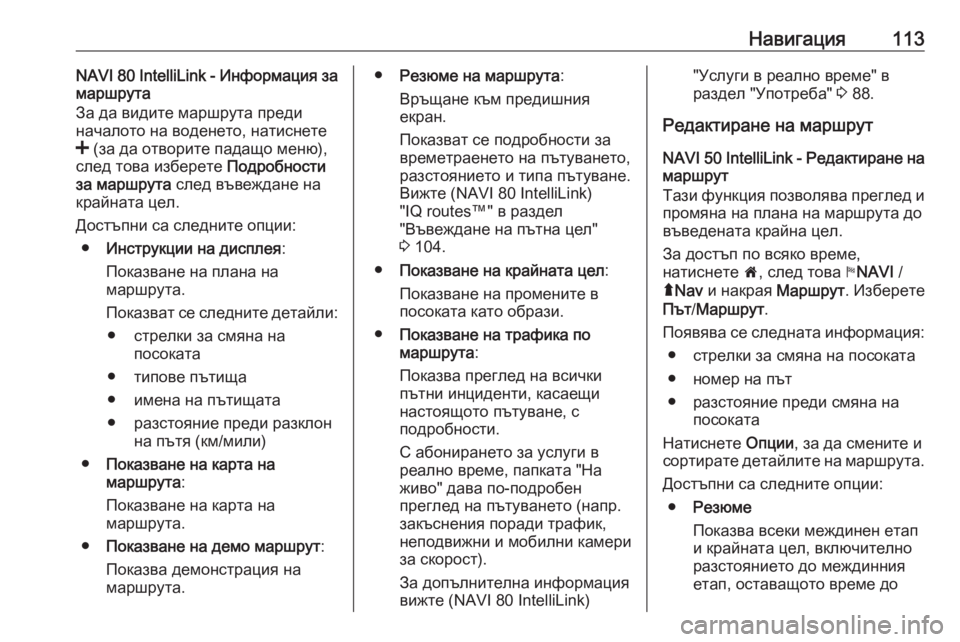
Навигация113NAVI 80 IntelliLink - Информация за
маршрута
За да видите маршрута преди
началото на воденето, натиснете
< (за да отворите падащо меню),
след това изберете Подробности
за маршрута след въвеждане на
крайната цел.
Достъпни са следните опции: ● Инструкции на дисплея :
Показване на плана на
маршрута.
Показват се следните детайли: ● стрелки за смяна на посоката
● типове пътища
● имена на пътищата
● разстояние преди разклон на пътя (км/мили)
● Показване на карта на
маршрута :
Показване на карта на
маршрута.
● Показване на демо маршрут :
Показва демонстрация на
маршрута.● Резюме на маршрута :
Връщане към предишния
екран.
Показват се подробности за
времетраенето на пътуването,
разстоянието и типа пътуване.
Вижте (NAVI 80 IntelliLink)
"IQ routes™" в раздел
"Въвеждане на пътна цел"
3 104.
● Показване на крайната цел :
Показване на промените в
посоката като образи.
● Показване на трафика по
маршрута :
Показва преглед на всички
пътни инциденти, касаещи
настоящото пътуване, с
подробности.
С абонирането за услуги в
реално време, папката "На
живо" дава по-подробен
преглед на пътуването (напр.
закъснения поради трафик,
неподвижни и мобилни камери
за скорост).
За допълнителна информация
вижте (NAVI 80 IntelliLink)"Услуги в реално време" в
раздел "Употреба" 3 88.
Редактиране на маршрут NAVI 50 IntelliLink - Редактиране на
маршрут
Тази функция позволява преглед и промяна на плана на маршрута до
въведената крайна цел.
За достъп по всяко време,
натиснете 7, след това yNAVI /
ý Nav и накрая Маршрут. Изберете
Път /Маршрут .
Появява се следната информация: ● стрелки за смяна на посоката
● номер на път
● разстояние преди смяна на посоката
Натиснете Опции, за да смените и
сортирате детайлите на маршрута.
Достъпни са следните опции: ● Резюме
Показва всеки междинен етап
и крайната цел, включително
разстоянието до междинния
етап, оставащото време до
Page 114 of 153
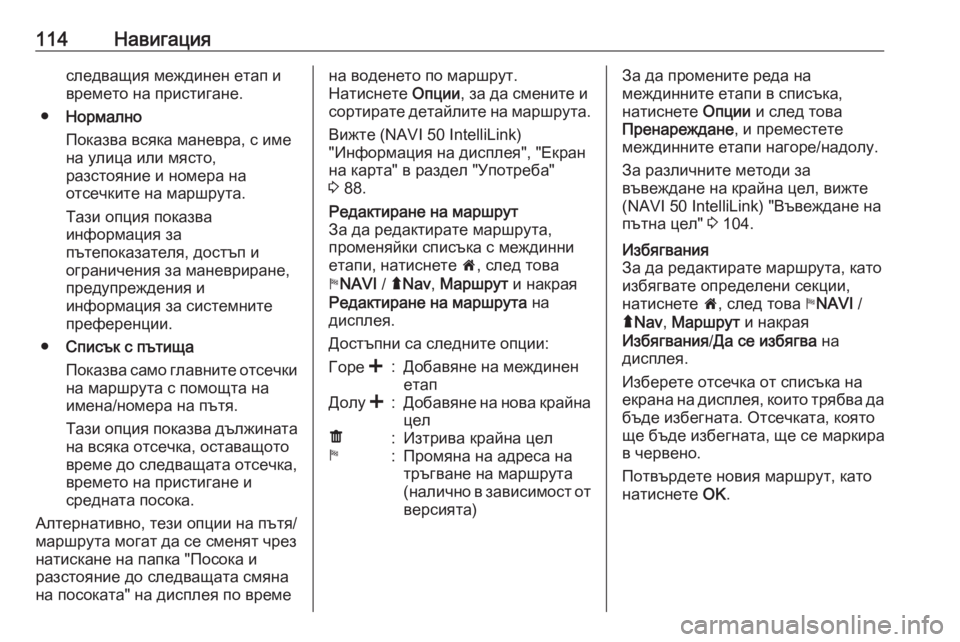
114Навигацияследващия междинен етап ивремето на пристигане.
● Нормално
Показва всяка маневра, с име
на улица или място,
разстояние и номера на
отсечките на маршрута.
Тази опция показва
информация за
пътепоказателя, достъп и
ограничения за маневриране,
предупреждения и
информация за системните
преференции.
● Списък с пътища
Показва само главните отсечки на маршрута с помощта на
имена/номера на пътя.
Тази опция показва дължината
на всяка отсечка, оставащото
време до следващата отсечка,
времето на пристигане и
средната посока.
Алтернативно, тези опции на пътя/ маршрута могат да се сменят чрез
натискане на папка "Посока и
разстояние до следващата смяна
на посоката" на дисплея по времена воденето по маршрут.
Натиснете Опции, за да смените и
сортирате детайлите на маршрута.
Вижте (NAVI 50 IntelliLink)
"Информация на дисплея", "Екран
на карта" в раздел "Употреба"
3 88.Редактиране на маршрут
За да редактирате маршрута,
променяйки списъка с междинни етапи, натиснете 7, след това
y NAVI / ýNav , Маршрут и накрая
Редактиране на маршрута на
дисплея.
Достъпни са следните опции:Горе <:Добавяне на междинен
етапДолу <:Добавяне на нова крайна
целë:Изтрива крайна целy:Промяна на адреса на
тръгване на маршрута
(налично в зависимост от
версията)За да промените реда на
междинните етапи в списъка,
натиснете Опции и след това
Пренареждане , и преместете
междинните етапи нагоре/надолу.
За различните методи за
въвеждане на крайна цел, вижте
(NAVI 50 IntelliLink) "Въвеждане на
пътна цел" 3 104.Избягвания
За да редактирате маршрута, като
избягвате определени секции,
натиснете 7, след това yNAVI /
ý Nav , Маршрут и накрая
Избягвания /Да се избягва на
дисплея.
Изберете отсечка от списъка на
екрана на дисплея, които трябва да
бъде избегната. Отсечката, която
ще бъде избегната, ще се маркира
в червено.
Потвърдете новия маршрут, като
натиснете OK.
Page 115 of 153
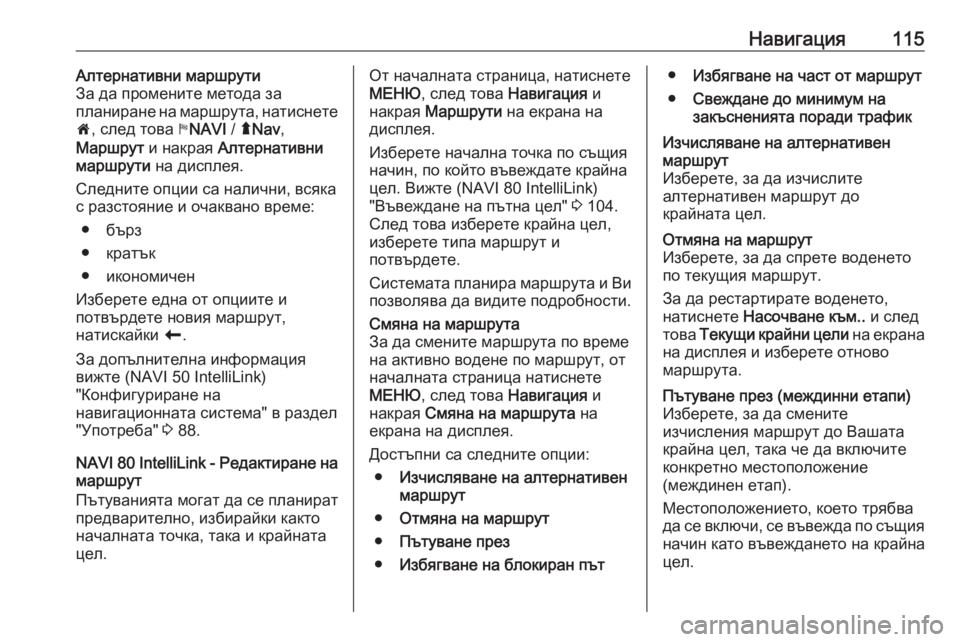
Навигация115Алтернативни маршрути
За да промените метода за
планиране на маршрута, натиснете
7 , след това yNAVI / ýNav ,
Маршрут и накрая Алтернативни
маршрути на дисплея.
Следните опции са налични, всяка с разстояние и очаквано време:
● бърз
● кратък
● икономичен
Изберете една от опциите и
потвърдете новия маршрут,
натискайки r.
За допълнителна информация
вижте (NAVI 50 IntelliLink)
"Конфигуриране на
навигационната система" в раздел
"Употреба" 3 88.
NAVI 80 IntelliLink - Редактиране на
маршрут
Пътуванията могат да се планират
предварително, избирайки както
началната точка, така и крайната
цел.От началната страница, натиснете
МЕНЮ , след това Навигация и
накрая Маршрути на екрана на
дисплея.
Изберете начална точка по същия начин, по който въвеждате крайна
цел. Вижте (NAVI 80 IntelliLink) "Въвеждане на пътна цел" 3 104.
След това изберете крайна цел,
изберете типа маршрут и
потвърдете.
Системата планира маршрута и Ви позволява да видите подробности.Смяна на маршрута
За да смените маршрута по време
на активно водене по маршрут, от
началната страница натиснете
МЕНЮ , след това Навигация и
накрая Смяна на маршрута на
екрана на дисплея.
Достъпни са следните опции: ● Изчисляване на алтернативен
маршрут
● Отмяна на маршрут
● Пътуване през
● Избягване на блокиран път●Избягване на част от маршрут
● Свеждане до минимум на
закъсненията поради трафикИзчисляване на алтернативен
маршрут
Изберете, за да изчислите
алтернативен маршрут до
крайната цел.Отмяна на маршрут
Изберете, за да спрете воденето
по текущия маршрут.
За да рестартирате воденето,
натиснете Насочване към.. и след
това Текущи крайни цели на екрана
на дисплея и изберете отново
маршрута.Пътуване през (междинни етапи)
Изберете, за да смените
изчисления маршрут до Вашата
крайна цел, така че да включите
конкретно местоположение
(междинен етап).
Местоположението, което трябва
да се включи, се въвежда по същия начин като въвеждането на крайна
цел.
Page 116 of 153
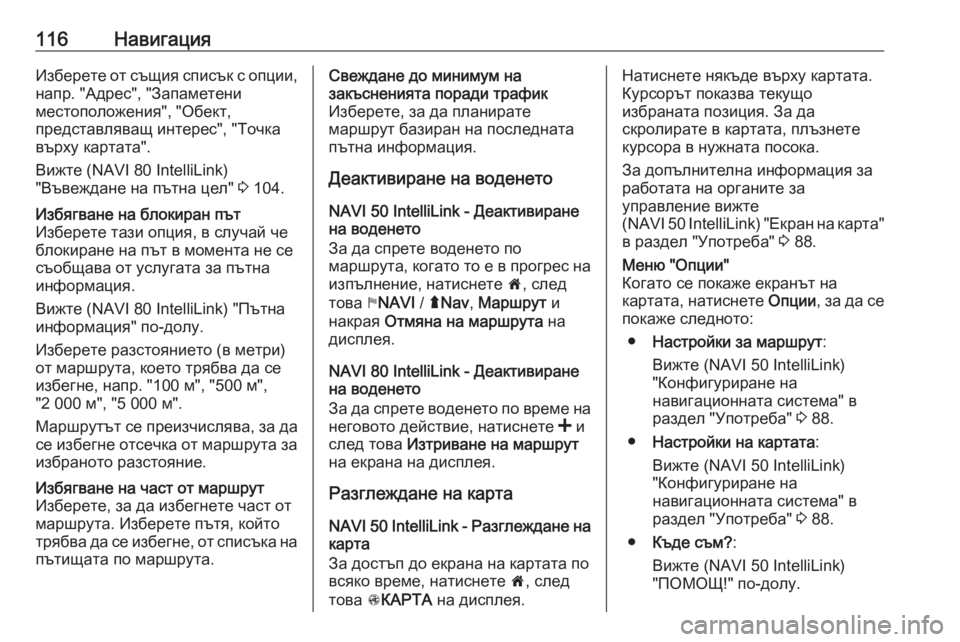
116НавигацияИзберете от същия списък с опции,
напр. "Адрес", "Запаметени
местоположения", "Обект,
представляващ интерес", "Точка
върху картата".
Вижте (NAVI 80 IntelliLink)
"Въвеждане на пътна цел" 3 104.Избягване на блокиран път
Изберете тази опция, в случай че блокиране на път в момента не се
съобщава от услугата за пътна
информация.
Вижте (NAVI 80 IntelliLink) "Пътна
информация" по-долу.
Изберете разстоянието (в метри)
от маршрута, което трябва да се
избегне, напр. "100 м", "500 м",
"2 000 м", "5 000 м".
Маршрутът се преизчислява, за да
се избегне отсечка от маршрута за
избраното разстояние.Избягване на част от маршрут
Изберете, за да избегнете част от
маршрута. Изберете пътя, който
трябва да се избегне, от списъка на
пътищата по маршрута.Свеждане до минимум на
закъсненията поради трафик
Изберете, за да планирате
маршрут базиран на последната
пътна информация.
Деактивиране на воденето
NAVI 50 IntelliLink - Деактивиране
на воденето
За да спрете воденето по
маршрута, когато то е в прогрес на
изпълнение, натиснете 7, след
това yNAVI / ýNav , Маршрут и
накрая Отмяна на маршрута на
дисплея.
NAVI 80 IntelliLink - Деактивиране
на воденето
За да спрете воденето по време на неговото действие, натиснете < и
след това Изтриване на маршрут
на екрана на дисплея.
Разглеждане на карта
NAVI 50 IntelliLink - Разглеждане на
карта
За достъп до екрана на картата по
всяко време, натиснете 7, след
това sКАРТА на дисплея.Натиснете някъде върху картата.
Курсорът показва текущо
избраната позиция. За да
скролирате в картата, плъзнете
курсора в нужната посока.
За допълнителна информация за
работата на органите за
управление вижте
(NAVI 50 IntelliLink) "Екран на карта" в раздел "Употреба" 3 88.Меню "Опции"
Когато се покаже екранът на
картата, натиснете Опции, за да се
покаже следното:
● Настройки за маршрут :
Вижте (NAVI 50 IntelliLink)
"Конфигуриране на
навигационната система" в раздел "Употреба" 3 88.
● Настройки на картата :
Вижте (NAVI 50 IntelliLink)
"Конфигуриране на
навигационната система" в
раздел "Употреба" 3 88.
● Къде съм? :
Вижте (NAVI 50 IntelliLink) "ПОМОЩ!" по-долу.
Page 117 of 153
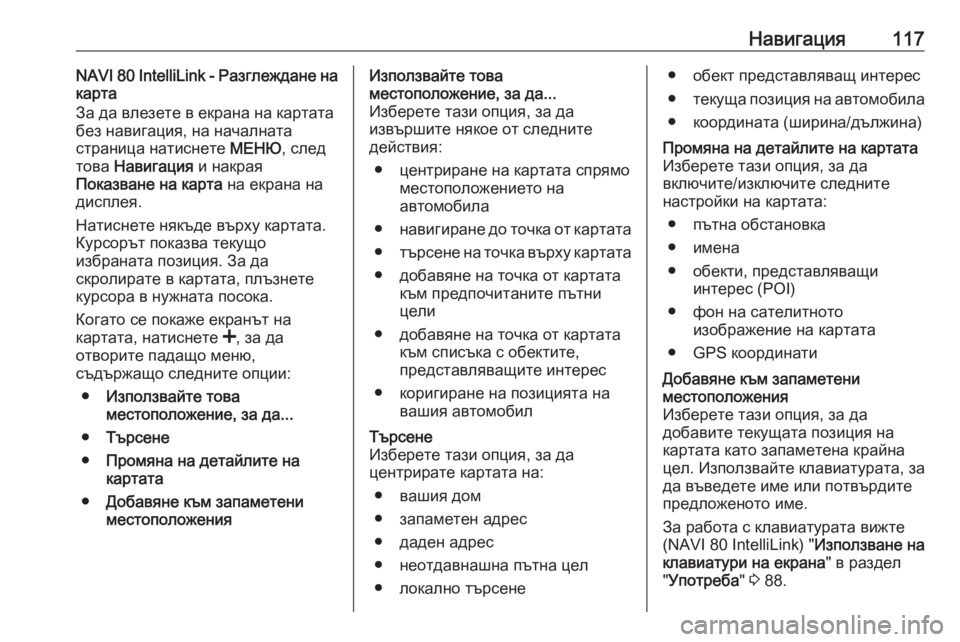
Навигация117NAVI 80 IntelliLink - Разглеждане на
карта
За да влезете в екрана на картата
без навигация, на началната
страница натиснете МЕНЮ, след
това Навигация и накрая
Показване на карта на екрана на
дисплея.
Натиснете някъде върху картата.
Курсорът показва текущо
избраната позиция. За да
скролирате в картата, плъзнете курсора в нужната посока.
Когато се покаже екранът на
картата, натиснете <, за да
отворите падащо меню,
съдържащо следните опции:
● Използвайте това
местоположение, за да...
● Търсене
● Промяна на детайлите на
картата
● Добавяне към запаметени
местоположенияИзползвайте това
местоположение, за да...
Изберете тази опция, за да
извършите някое от следните
действия:
● центриране на картата спрямо местоположението на
автомобила
● навигиране до точка от картата
● търсене на точка върху картата
● добавяне на точка от картата към предпочитаните пътни
цели
● добавяне на точка от картата към списъка с обектите,
представляващите интерес
● коригиране на позицията на вашия автомобилТърсене
Изберете тази опция, за да
центрирате картата на:
● вашия дом
● запаметен адрес
● даден адрес
● неотдавнашна пътна цел
● локално търсене● обект представляващ интерес
● текуща позиция на автомобила
● координата (ширина/дължина)Промяна на детайлите на картата
Изберете тази опция, за да
включите/изключите следните
настройки на картата:
● пътна обстановка
● имена
● обекти, представляващи интерес (POI)
● фон на сателитното изображение на картата
● GPS координатиДобавяне към запаметени
местоположения
Изберете тази опция, за да
добавите текущата позиция на
картата като запаметена крайна
цел. Използвайте клавиатурата, за
да въведете име или потвърдите
предложеното име.
За работа с клавиатурата вижте
(NAVI 80 IntelliLink) " Използване на
клавиатури на екрана " в раздел
" Употреба " 3 88.
Page 118 of 153
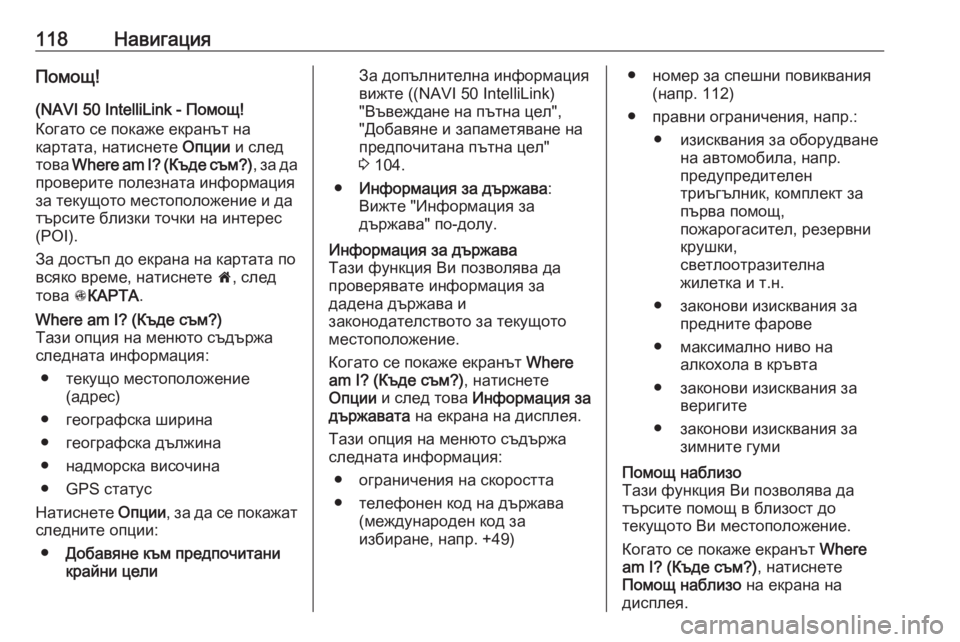
118НавигацияПомощ!(NAVI 50 IntelliLink - Помощ!
Когато се покаже екранът на
картата, натиснете Опции и след
това Where am I? (Къде съм?) , за да
проверите полезната информация
за текущото местоположение и да
търсите близки точки на интерес
(POI).
За достъп до екрана на картата по
всяко време, натиснете 7, след
това sКАРТА .Where am I? (Къде съм?)
Тази опция на менюто съдържа
следната информация:
● текущо местоположение (адрес)
● географска ширина
● географска дължина
● надморска височина
● GPS статус
Натиснете Опции, за да се покажат
следните опции:
● Добавяне към предпочитани
крайни целиЗа допълнителна информация
вижте ((NAVI 50 IntelliLink)
"Въвеждане на пътна цел",
"Добавяне и запаметяване на
предпочитана пътна цел"
3 104.
● Информация за държава :
Вижте "Информация за
държава" по-долу.Информация за държава
Тази функция Ви позволява да проверявате информация за
дадена държава и
законодателството за текущото
местоположение.
Когато се покаже екранът Where
am I? (Къде съм?) , натиснете
Опции и след това Информация за
държавата на екрана на дисплея.
Тази опция на менюто съдържа
следната информация:
● ограничения на скоростта
● телефонен код на държава (международен код за
избиране, напр. +49)● номер за спешни повиквания (напр. 112)
● правни ограничения, напр.: ● изисквания за оборудване на автомобила, напр.
предупредителен
триъгълник, комплект за
първа помощ, пожарогасител, резервни
крушки,
светлоотразителна
жилетка и т.н.
● законови изисквания за предните фарове
● максимално ниво на алкохола в кръвта
● законови изисквания за веригите
● законови изисквания за зимните гумиПомощ наблизо
Тази функция Ви позволява да
търсите помощ в близост до
текущото Ви местоположение.
Когато се покаже екранът Where
am I? (Къде съм?) , натиснете
Помощ наблизо на екрана на
дисплея.
Page 119 of 153
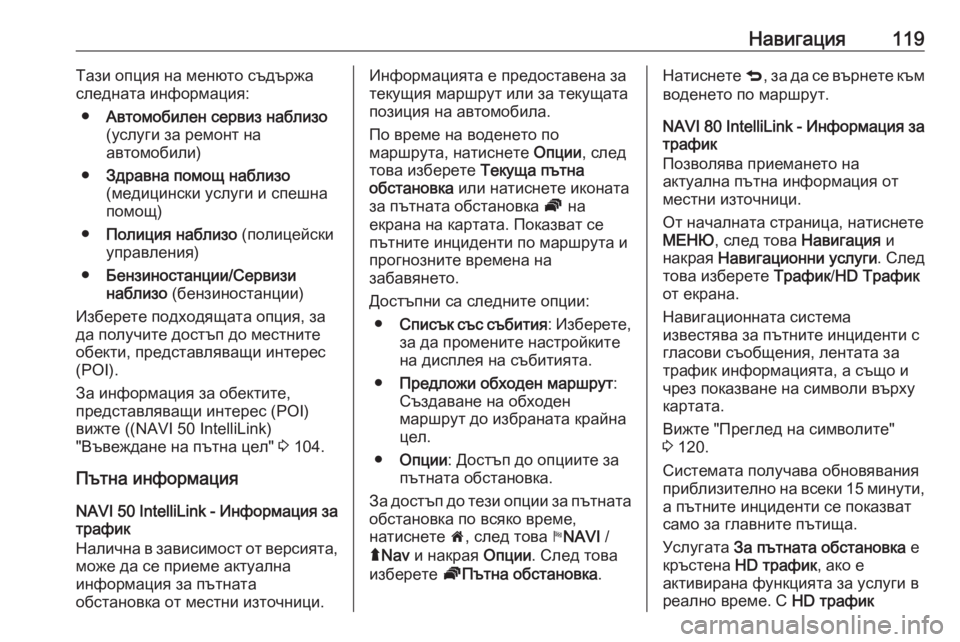
Навигация119Тази опция на менюто съдържа
следната информация:
● Автомобилен сервиз наблизо
(услуги за ремонт на
автомобили)
● Здравна помощ наблизо
(медицински услуги и спешна
помощ)
● Полиция наблизо (полицейски
управления)
● Бензиностанции/Сервизи
наблизо (бензиностанции)
Изберете подходящата опция, за
да получите достъп до местните обекти, представляващи интерес
(POI).
За информация за обектите,
представляващи интерес (POI)
вижте ((NAVI 50 IntelliLink)
"Въвеждане на пътна цел" 3 104.
Пътна информация NAVI 50 IntelliLink - Информация за
трафик
Налична в зависимост от версията,
може да се приеме актуална
информация за пътната
обстановка от местни източници.Информацията е предоставена за
текущия маршрут или за текущата
позиция на автомобила.
По време на воденето по
маршрута, натиснете Опции, след
това изберете Текуща пътна
обстановка или натиснете иконата
за пътната обстановка Ö на
екрана на картата. Показват се пътните инциденти по маршрута и
прогнозните времена на
забавянето.
Достъпни са следните опции: ● Списък със събития : Изберете,
за да промените настройките на дисплея на събитията.
● Предложи обходен маршрут :
Създаване на обходен
маршрут до избраната крайна
цел.
● Опции : Достъп до опциите за
пътната обстановка.
За достъп до тези опции за пътната обстановка по всяко време,
натиснете 7, след това yNAVI /
ý Nav и накрая Опции. След това
изберете ÖПътна обстановка .Натиснете q, за да се върнете към
воденето по маршрут.
NAVI 80 IntelliLink - Информация за
трафик
Позволява приемането на
актуална пътна информация от
местни източници.
От началната страница, натиснете
МЕНЮ , след това Навигация и
накрая Навигационни услуги . След
това изберете Трафик/HD Трафик
от екрана.
Навигационната система
известява за пътните инциденти с
гласови съобщения, лентата за
трафик информацията, а също и чрез показване на символи върху
картата.
Вижте "Преглед на символите"
3 120.
Системата получава обновявания
приблизително на всеки 15 минути ,
а пътните инциденти се показват
само за главните пътища.
Услугата За пътната обстановка е
кръстена HD трафик , ако е
активирана функцията за услуги в
реално време. С HD трафик
Page 120 of 153
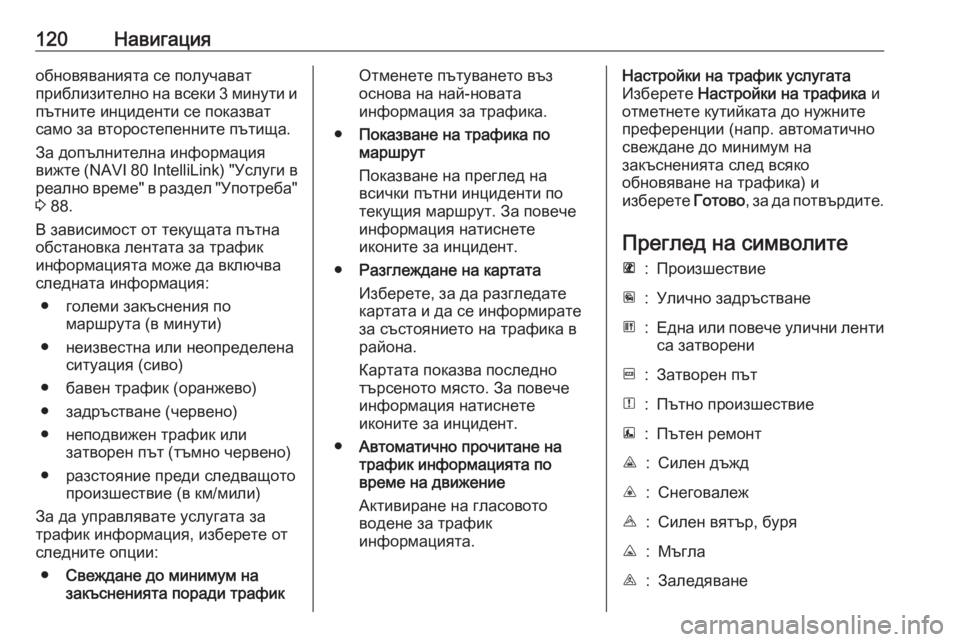
120Навигацияобновяванията се получават
приблизително на всеки 3 минути и
пътните инциденти се показват
само за второстепенните пътища.
За допълнителна информация
вижте (NAVI 80 IntelliLink) "Услуги в
реално време" в раздел "Употреба"
3 88.
В зависимост от текущата пътна
обстановка лентата за трафик
информацията може да включва
следната информация:
● големи закъснения по маршрута (в минути)
● неизвестна или неопределена ситуация (сиво)
● бавен трафик (оранжево)
● задръстване (червено)
● неподвижен трафик или затворен път (тъмно червено)
● разстояние преди следващото произшествие (в км/мили)
За да управлявате услугата за трафик информация, изберете от
следните опции:
● Свеждане до минимум на
закъсненията поради трафикОтменете пътуването въз
основа на най-новата
информация за трафика.
● Показване на трафика по
маршрут
Показване на преглед на
всички пътни инциденти по
текущия маршрут. За повече
информация натиснете
иконите за инцидент.
● Разглеждане на картата
Изберете, за да разгледате
картата и да се информирате
за състоянието на трафика в
района.
Картата показва последно
търсеното място. За повече
информация натиснете
иконите за инцидент.
● Автоматично прочитане на
трафик информацията по
време на движение
Активиране на гласовото
водене за трафик
информацията.Настройки на трафик услугата Изберете Настройки на трафика и
отметнете кутийката до нужните преференции (напр. автоматично
свеждане до минимум на
закъсненията след всяко
обновяване на трафика) и
изберете Готово, за да потвърдите.
Преглед на символитеL:ПроизшествиеM:Улично задръстванеG:Една или повече улични ленти
са затворениF:Затворен пътN:Пътно произшествиеE:Пътен ремонтJ:Силен дъждC:СнеговалежB:Силен вятър, буряK:МъглаI:Заледяване